喜欢甜美风格或者田园风格的朋友不能错过的一个教程,调出来的这种粉嫩色彩是不是很漂亮呢,喜欢的朋友一定要收藏啦!
【 tulaoshi.com - PS教程 】

原图与效果图

一:创建可选颜色调整图层,调整红色(青色+2、洋红+9、黄色+43、黑色-29)。


三:再次创建可选颜色调整图层,调整红色(青色0、洋红0、黄色-6、黑色-31)。

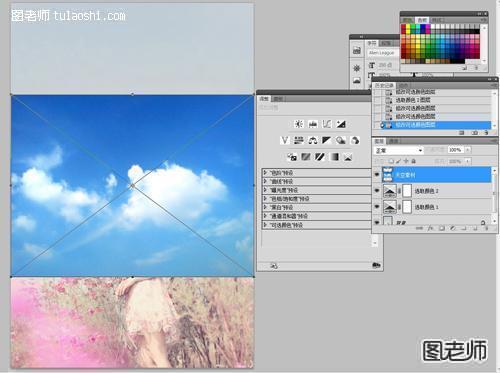





来源:http://www.tulaoshi.com/n/20120725/1919.html
看过《PS调出可爱粉色佳人效果教程》的人还看了以下文章 更多>>